Inleiding
In dit document wordt beschreven hoe u diagnostische logs kunt ophalen van de Cisco Security for Chromebook-client (alleen DNS) voor probleemoplossing en ondersteuningsdoeleinden.
Overzicht
Gebruik deze handleiding om diagnostische en configuratie-informatie te verzamelen van Security for Chromebook versie 2.1.1 met DNS-laagbescherming met behulp van DNS over HTTPS (DoH) -sjablonen. Umbrella Support kan deze informatie opvragen om te helpen bij het oplossen van problemen.
Configuratie en huidige statusinformatie verkrijgen
-
Open de Chrome-browser en ga naar tohttps://policy-debug.checkumbrella.com/.
- Kopieer de diagnostische informatie onderaan de pagina en stuur deze naar Support.
-
Openchrome://-beleid in de Chrome-browser.
- Klik op Exporteren naar JSON en stuur het geëxporteerde JSON-bestand naar Support.
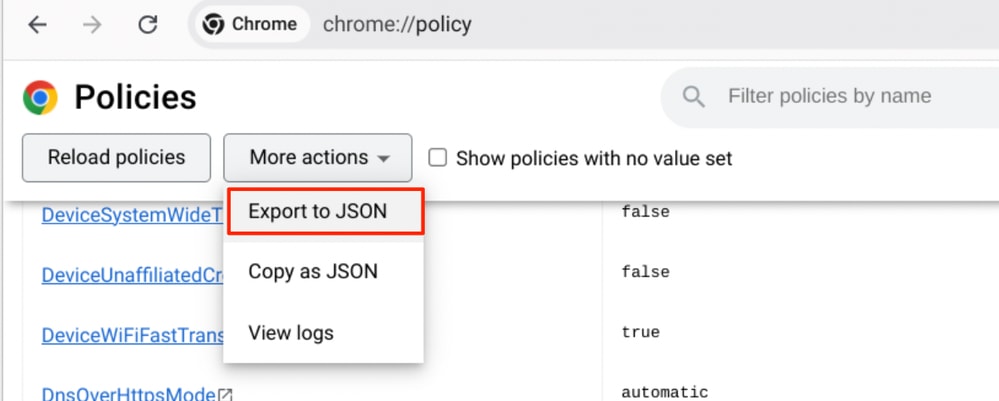
Voer deze opdrachten in de Extensieconsole in ("Console" tabblad) om statusinformatie te verzamelen:

Opmerking: U moet het tabblad Uitbreidingsconsole inschakelen en openen om deze stap uit te voeren. Zie het gedeelte Foutopsporingsstappen voor meer informatie.
Als u de console-uitvoer wilt opslaan, klikt u met de rechtermuisknop in de console en klikt u op SaveAs. Stuur het geëxporteerde logboekbestand naar Support.
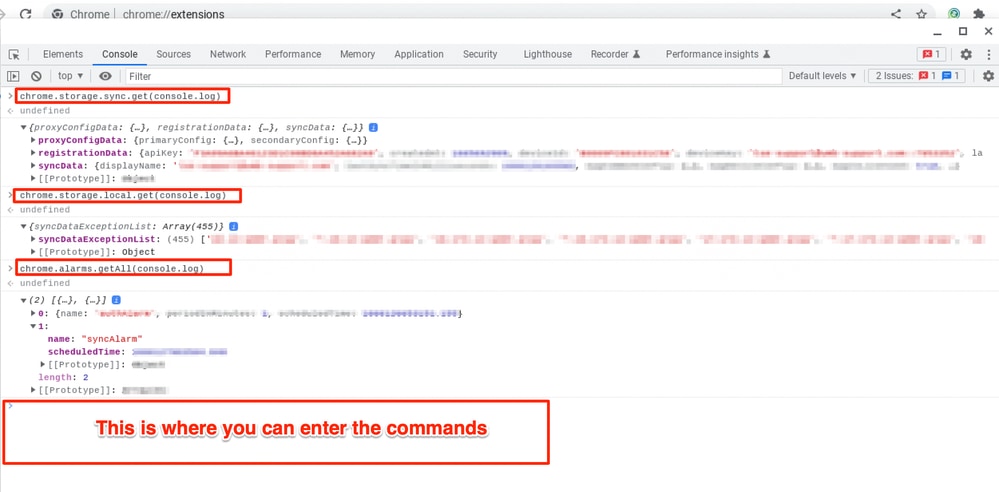 Schermafbeelding van de uitvoer van de voorbeelduitbreidingsconsole.
Schermafbeelding van de uitvoer van de voorbeelduitbreidingsconsole.
Het tabblad Extensieconsole inschakelen
Raadpleeg voor stappen om het tabblad Extensieconsole in te schakelen de stappen Foutopsporing in de overkoepelende documentatie: Cisco Security for Chromebook Client: Foutopsporingsstappen
Deze screenshot toont de Chrome Extensions-pagina met een link naar "Inspect views background page" waar u de Extension Console kunt openen:
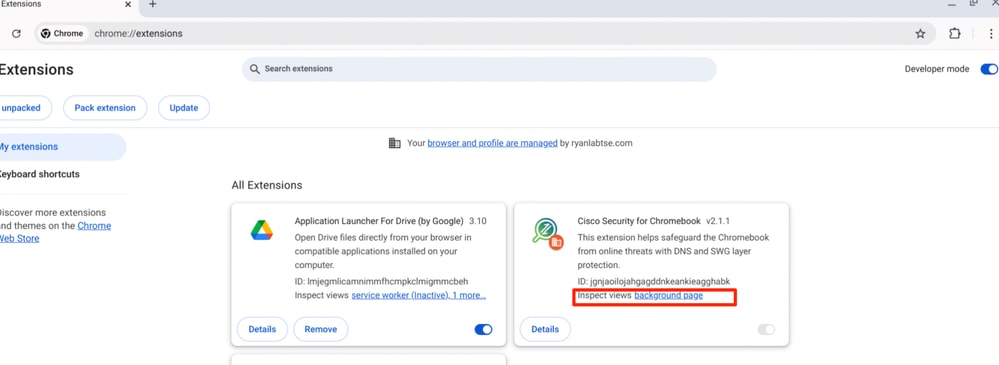
Diagnostische logboeken voor Chromebook SWG-client verkrijgen
Als u diagnostische logboeken voor de SWG-client (Security for Chromebook) wilt verkrijgen, raadpleegt u: Diagnostische logboeken verkrijgen van Umbrella Chromebook Client

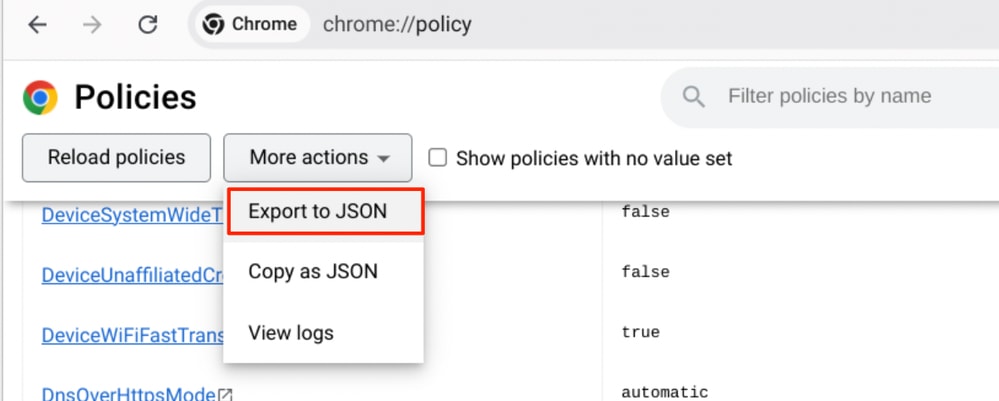

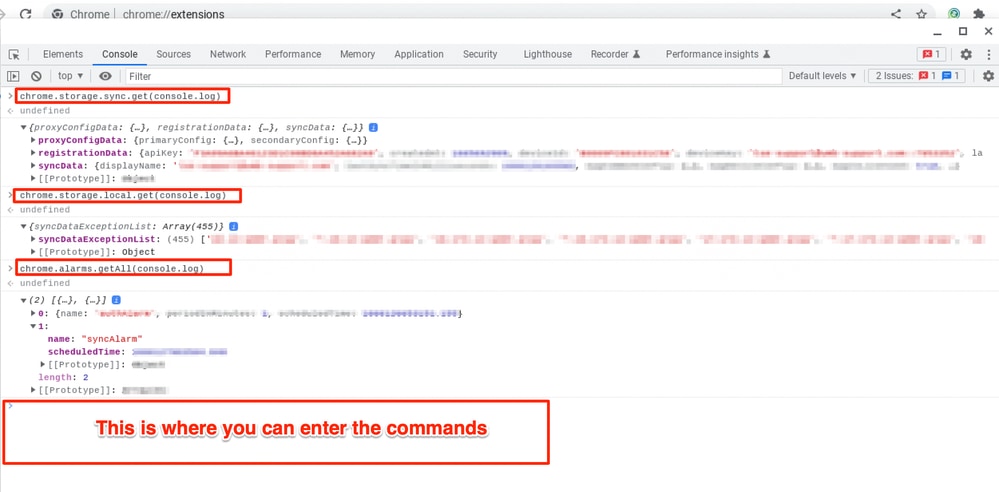
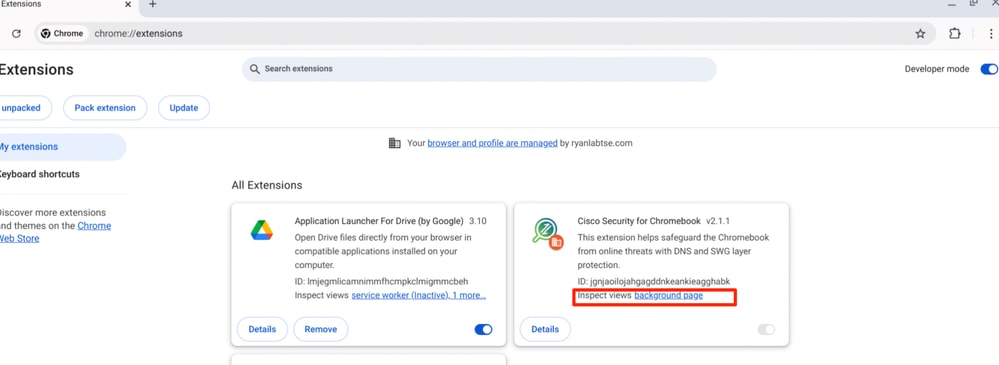
 Feedback
Feedback